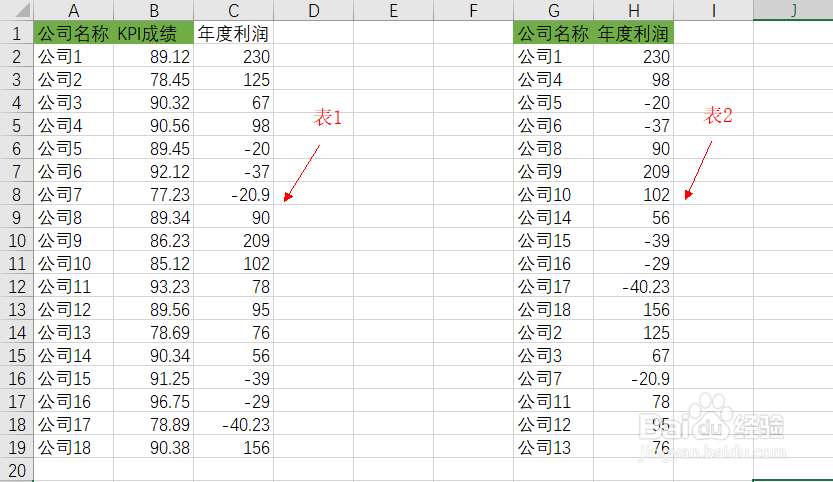工作中,有时候需要利用一个数值找到相关联项的数据,这个时候就需要用到Vlookup函数了。
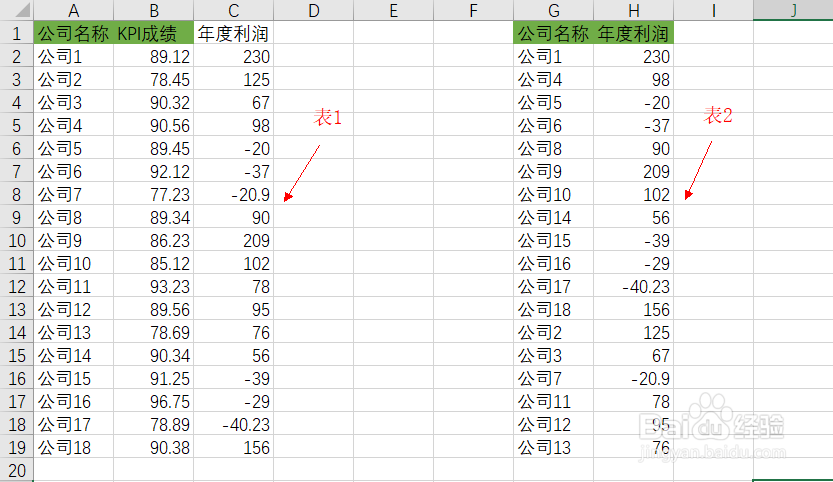
2、函数各项参数的介绍。PS:vlookup函数是按行查找与引用的函数。如下图:
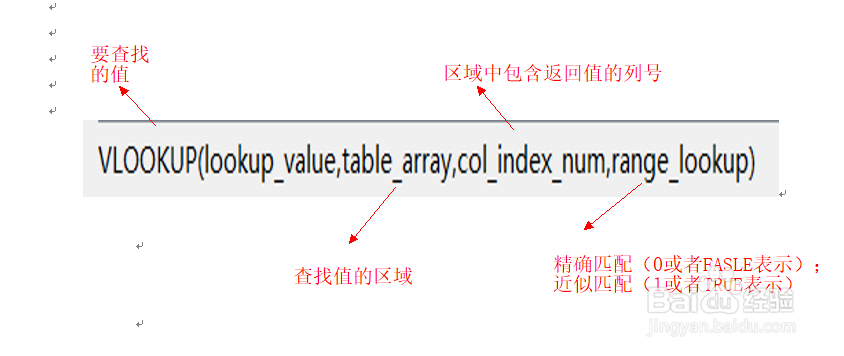
2、首先在表1中在C1单元格输入“年度利润”,然后在表1中C2单元格输入公式“=VLOOKUP(A2,Sheet2!$A$2:$B$19,2,0)”,然后按下回车。PS:公司是查找值,查找范围是表2 ,注意这里是绝对引用哦,返回值是在查找值的第2列,所以是2哦;最后数字是0,也就是精确查找哦。
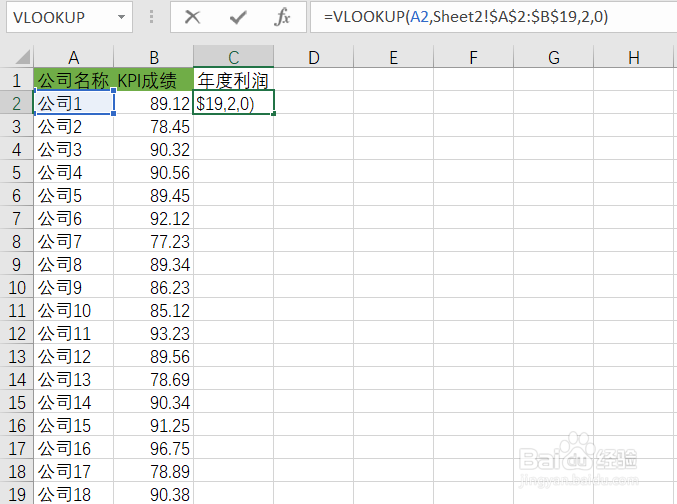
4、这样子就完成了,下面将2张表格放在一起,对比一下,是不是一样的呢。